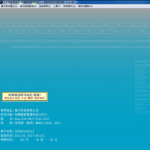怎么做ppt的背景插图 ppt背景图片怎么删除
为ppt设置一个好看的背景会让幻灯片看起来更美观,更加能够吸引观众的视线,今天的文章就来给大家分享怎么做ppt的背景插图以及ppt背景图片怎么删除。
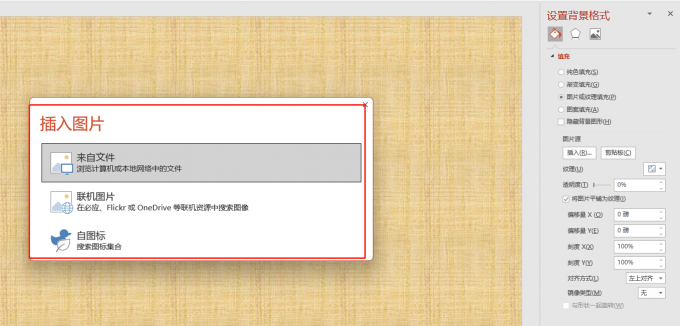
一、怎么做ppt的背景插图
在ppt的设计页面中选择背景格式,上传图片到ppt中,设置为背景接下来就看看具体的操作步骤:
1、在ppt菜单栏中找到“设计-设置背景格式”。
2、在设置背景格式中选择“图片或纹理填充”。
3、在图片源下方选择插入,选择图片来源,可以使用电脑中的图片,也可以使用联机图片,需要注意的是联机图片需要是正版用户哦。
4、如下图所示,便是插入的背景图片。
5、在背景格式设置中还可以对背景的透明度进行调整,也可以选择平铺方式,通过下方的应用到全部按钮可以将整个ppt的页面背景都设置成一样的。
二、ppt背景图片怎么删除
有时候添加完ppt背景之后又想删除该怎么操作呢,下面就一起来看看ppt背景图片怎么删除的几种方法:
方法1:
1、打开ppt,选择需要删除背景的一页幻灯片,在空白处点击右键,然后在出现的下拉菜单中点击“设置背景格式”。
2、在设置背景格式中选择“隐藏背景图形”就可以呈现ppt背景图片被“删除”的效果。
方法2:
1、在菜单栏中选择视图,打开模板视图。
2、在菜单栏中找到背景样式,如下图所示。
3、在样式中选择第一种白色的背景样式或者其他的颜色,都可以取代当前的图片背景。
4、关闭母版视图,然后再返回便可以发现图片背景已经删除。
方法3:
1、在ppt设计菜单栏中找到设置背景格式。
2、打开设置背景格式,选择第一种纯色填充,就可以将原来的背景图片删除,变成白色的纯色背景。
查看更多资讯请关注6z6z下载站

 咪咪日常ios版v1.2
咪咪日常ios版v1.2  永远的7日之都九游版
永远的7日之都九游版  海魂九游版
海魂九游版  魔神变九游版
魔神变九游版  剑御九州
剑御九州  剑御九州九游版
剑御九州九游版  天途九游版
天途九游版  天途破解版
天途破解版  破镜重圆
破镜重圆